惠普笔记本查看进程方法是什么?如何管理后台程序?
- 电子常识
- 2025-07-16
- 35
- 更新:2025-07-07 03:23:09
惠普笔记本电脑作为市面上广受欢迎的电子产品,其性能和用户体验一直备受用户关注。在使用过程中,我们可能需要查看进程以及管理后台程序来优化性能或解决某些问题。本文将为您提供详细的操作方法和管理技巧,确保您能够轻松应对各种情况。
一、了解进程与后台程序的重要性
在开始操作之前,了解进程和后台程序对笔记本性能的影响是非常必要的。进程是运行中的程序实例,而后台程序则是在后台运行,可能会影响系统资源和性能。掌握查看和管理这些进程的技能,可以帮助用户更好地控制电脑资源,提高使用效率。
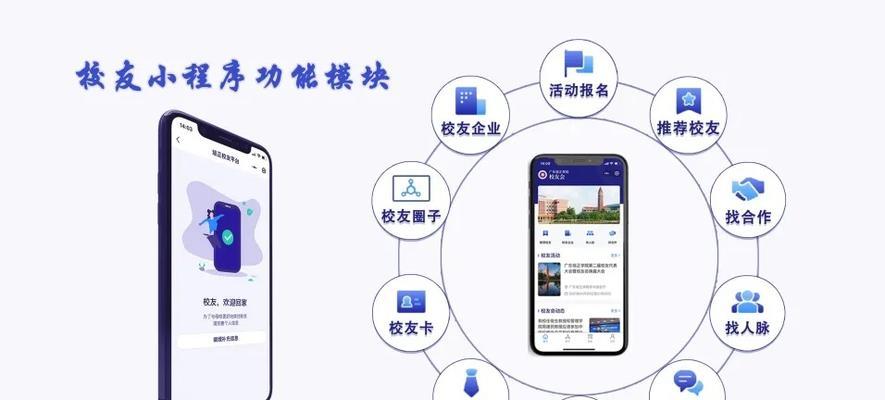
二、惠普笔记本查看进程的方法
1.使用任务管理器
任务管理器是Windows系统中查看进程最直接的工具。
操作步骤:
快捷键打开:按下`Ctrl+Shift+Esc`或`Ctrl+Alt+Delete`,然后选择“任务管理器”。
查看进程:在任务管理器中,切换到“进程”标签,可以看到所有正在运行的进程。
2.使用资源监视器
资源监视器提供更为详细的信息,帮助您深入了解每个进程的资源使用情况。
操作步骤:
在任务管理器中点击“性能”标签。
点击底部的“资源监视器”链接。
在资源监视器中,可以查看CPU、内存、磁盘和网络四个方面的详细使用情况。
3.使用第三方软件
如果需要更为强大的管理功能,第三方软件可以提供更丰富的选项。
推荐软件:
ProcessExplorer:详细查看进程信息。
AdvancedSystemCare:系统优化及进程管理。
操作步骤:
下载并安装推荐的第三方软件。
启动软件并按照界面提示进行进程查看和管理。

三、管理后台程序的方法
1.禁止程序开机自启
一些不必要的后台程序会在每次启动电脑时自动运行,这会拖慢启动速度和运行效率。
操作步骤:
打开“任务管理器”。
转到“启动”标签。
选择不需要开机自启的程序,然后点击右下角的“禁用”。
2.结束不必要的进程
后台运行的程序如果不再需要,可以手动结束它们来释放资源。
操作步骤:
打开“任务管理器”。
转到“进程”标签。
找到不需要的进程,点击选中后点击“结束任务”。
3.使用任务计划程序管理
任务计划程序可以设置特定任务在特定时间自动执行,也可以用来管理后台程序。
操作步骤:
搜索并打开“任务计划程序”。
查看现有任务,并根据需要进行编辑或禁用。
4.优化系统服务
系统服务是Windows中运行的一些关键后台程序,合理配置它们可以提升性能。
操作步骤:
按下`Win+R`键打开运行对话框,输入`services.msc`并回车。
在服务列表中找到不需要的或可以设置为手动的服务,右键选择属性进行调整。
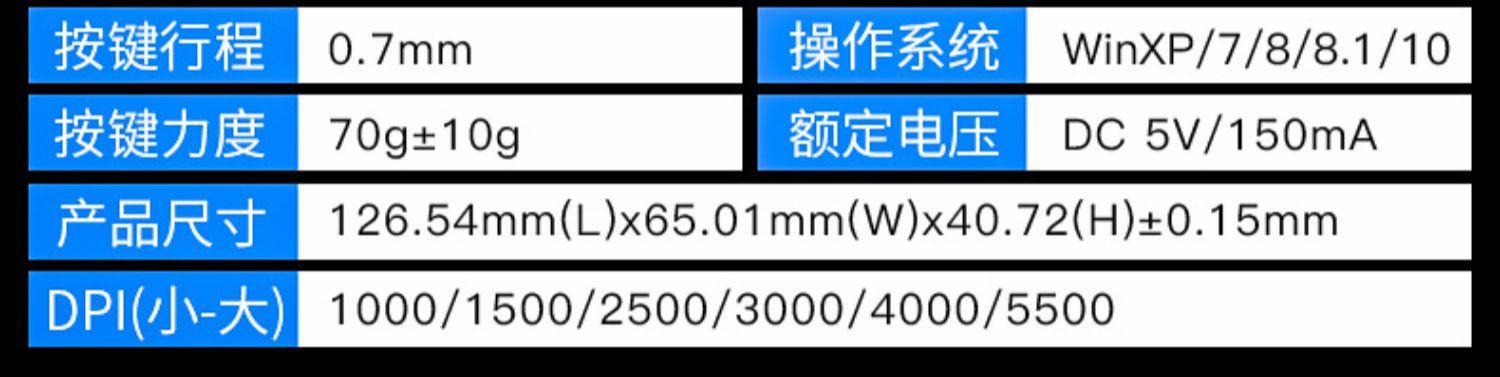
四、常见问题及解决方案
问题1:如何防止某些程序在后台自动运行?
禁用其开机自启动项或使用系统内置的“软件限制策略”功能。
问题2:结束某个进程后,会不会对系统造成影响?
正常情况下,结束不必要的进程对系统没有影响。但务必确保不要结束系统关键进程。
问题3:如何区分哪些进程是安全的,哪些是潜在威胁?
可以使用安全软件提供的进程识别功能,或者查阅官方的进程列表来辨别。
五、实用技巧
定期清理系统垃圾,使用系统自带的清理工具或第三方清理软件。
定期更新操作系统和驱动程序,保持系统稳定性。
使用高性能模式,可以在电源选项中调整。
六、结论
掌握惠普笔记本查看进程和管理后台程序的方法对于提高电脑性能和解决潜在问题至关重要。通过任务管理器、资源监视器以及第三方软件的辅助,您可以有效地监控和优化笔记本的运行状态。希望本文的内容能为您提供所需的支持,帮助您更加高效地使用惠普笔记本。
在使用本文提供的信息时,务必谨慎操作,以避免不必要的系统问题。如果遇到困难,不妨寻求专业人士的帮助。祝您使用愉快!















